Brug en opkaldsapp til at foretage og modtage opkald i HubSpot
Sidst opdateret: 10 april 2025
Gælder for:
|
|
Hvis du allerede bruger en opkaldsapp, eller hvis du har brug for at ringe til lande, der ikke er opført på HubSpots liste over understøttede lande, kan du integrere en opkaldsapp for at foretage og modtage opkald i HubSpot. Du kan integrere med en udbyder, der er opført på App Marketplace, og som understøtter tredjepartsopkald og relaterede funktioner. Du kan også samarbejde med en udvikler om at forbinde din egen opkaldsapp ved at henvise til Calling Extension SDK og Receive calls in HubSpot when using calling apps.
Når du bruger en integreret opkaldsapp, bruger du ikke længere opkaldsminutter fra din HubSpot-konto.
Før du går i gang
- Du skal bruge en understøttet browser.
- Udbydere af opkaldsapps henviser til Calling Extensions SDK og Receive calls in HubSpot , når de bruger opkaldsapps, før brugerne kan få adgang til indgående opkald med apps i HubSpot.
- Sørg for, at opkaldsoptagelse er slået til på din konto.
Tilslut en opkaldsapp
- Tilslut en opkaldsapp i HubSpot App Marketplace. Hvis du bruger Conversation Intelligence (CI), kan du se de forskellige opkaldsudbydere, der understøtter CI.
- Udfør opsætningstrinnene for opkaldsappen, som varierer fra udbyder til udbyder. Når du er blevet integreret med den valgte opkaldsudbyder, kan du begynde at foretage og modtage opkald.
Opkaldsapp-oplevelser
Afhængigt af hvordan din opkaldsapp er konfigureret, kan appen vises i HubSpot i opkaldsfjernbetjeningen og -vinduet, kun fjernbetjeningen eller kun vinduet. Hvis din opkaldsapp ikke understøtter en af disse muligheder, vil den som standard blive vist i opkaldswidgeten.
Opkald med fjernbetjening og vindue

- Opkaldsfjernbetjeningen og -vinduet er begge åbne og fungerer, når du foretager eller modtager et opkald.
- For at opretholde opkaldsforbindelsen skal opkaldsvinduet forblive åbent for at foretage og modtage opkald.
- Du kan navigere rundt i HubSpot, mens vinduet er åbent.
Kun opkaldsfjernbetjening

- Opkaldsfjernbetjeningen åbnes og fungerer til at foretage og modtage opkald.
- For at navigere rundt i HubSpot, uden at dit opkald forsvinder, kræver nogle apps, at du har en anden version af appen indlæst på samme tid (f.eks. desktop-app, webapps osv.). Se din udbyders dokumentation for mere information.
Kun opkaldsvindue

- Opkaldsvinduet åbnes og fungerer for at foretage og modtage opkald.
- For at opretholde opkaldsforbindelsen skal opkaldsvinduet forblive åbent for at foretage og modtage opkald.
- Du kan navigere rundt i HubSpot, mens vinduet er åbent.
Vær opmærksom på dette:
- Dette er ikke en anbefalet mulighed for udbydere og udviklere af opkaldsapps, men apps kan bruge denne mulighed midlertidigt. Indgående opkald vises ikke foran det browservindue, der er fokus på i øjeblikket, og når du åbner vinduet for udgående opkald, vises vinduet ikke foran det browservindue, der er fokus på i øjeblikket.
- Den 31. august 2024 er det slut med kun at bruge opkaldsvinduet. Efter denne dato skal udbyderen eller udvikleren af opkaldsappen bruge en af de andre muligheder.
Opkalds-widget

- Hvis din opkaldsapp ikke understøtter opkald via fjernbetjening og vindue, kun fjernbetjening eller kun vindue, bruger den opkaldswidgetten.
- Du kan ikke navigere væk fra siden, mens du bruger opkaldswidgetten.
Foretag opkald med en opkaldsapp
Når du har tilsluttet en opkaldsapp, kan du foretage opkald med en opkaldsapp fra en HubSpot-post. Den måde, opkaldsappen åbnes på, afhænger af din udbyders konfiguration.
Bemærk: Opkaldsfunktionerne både under og efter opkaldet kan variere afhængigt af udbyderen. Du kan ikke foretage et opkald fra en brugerdefineret objektpost ved hjælp af en opkaldsapp.
Sådan foretager du et opkald ved hjælp af en opkaldsapp:
- Klik påikonet calling call remote øverst til højre i navigationslinjen.
- Hvis du ikke har valgt en standardudbyder i dialogboksen, skal du vælge en opkaldsapp.
- Hvis du har valgt en standardudbyder, skal du klikke på Skift udbyder i dialogboksen. Vælg derefter en opkaldsapp.

- Klik på X øverst til højre i dialogboksen for at lukke vinduet.
- Naviger til dine poster.
- Klik på navnet på en post.
- Klik på ikonet calling call i venstre sidebjælke, og vælg det nummer, du vil ringe til.
- Opkaldsappen åbnes. Afhængigt af, hvordan den er konfigureret, kan du starte opkaldet, eller det starter automatisk.

Modtag opkald med en opkaldsapp
Når du har tilsluttet en opkaldsapp, kan du modtage opkald ved hjælp af den i HubSpot. Hvordan opkaldsappen åbnes for at modtage opkald, afhænger af din udbyders konfiguration.
Sådan modtager du opkald med en opkaldsapp:
- Klik påikonet calling call remote øverst til højre i navigationslinjen.
- Hvis du ikke har valgt en standardudbyder i dialogboksen, skal du vælge en opkaldsapp.
- Hvis du har valgt en standardudbyder, skal du klikke på Skift udbyder i dialogboksen. Vælg derefter en opkaldsapp.

- Fortsæt med at foretage dit opkald baseret på din app-konfiguration i opkaldsfjernbetjeningen og -vinduet, opkaldsfjernbetjeningen eller opkaldsvinduet.
Apps, der bruger opkaldsfjernbetjeningen og -vinduet
- Klik på Åbn opkaldsvindue i vinduet Opkaldsfjernbetjening.
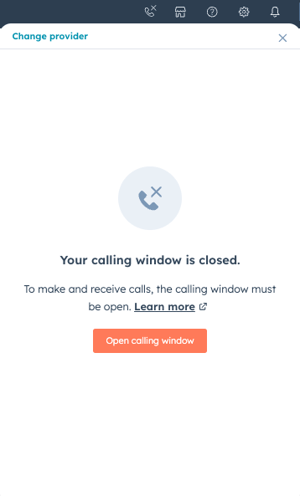
- Opkaldsappen åbnes i fjernbetjeningen og i et separat opkaldsvindue. Du skal muligvis logge ind på din udbyder. Opkaldsvinduet skal forblive åbent for at modtage indgående opkald.
- Afhængigt af hvordan din opkaldsapp er konfigureret, skal du ændre din status til Tilgængelig i fjernopkaldsvinduet.

- Når du modtager et indgående opkald, vil fjernbetjeningen gøre dig opmærksom på opkaldet.
Apps, der kun bruger opkaldsfjernbetjeningen
- Opkaldsappen åbnes i fjernbetjeningen. Du skal muligvis logge ind på din udbyder.
- Afhængigt af hvordan din opkaldsapp er konfigureret, skal du ændre din status til Tilgængelig i opkaldsfjernbetjeningen.

- Når du modtager et indgående opkald, vil fjernbetjeningen gøre dig opmærksom på opkaldet.
Apps, der kun bruger opkaldsvinduet
- Klik på Åbn opkaldsvindue i vinduet med opkaldsfjernbetjeningen.
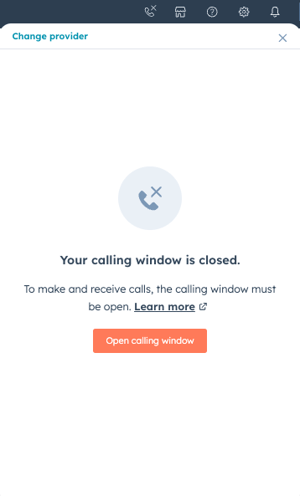
- Opkaldsappen åbnes i et separat opkaldsvindue. Du skal muligvis logge ind på din udbyder. Opkaldsvinduet skal forblive åbent for at modtage indgående opkald.

Gennemse opkald foretaget eller modtaget med en opkaldsapp
- Når et opkald er afsluttet, logges det på siden med opkaldsindekset. Indgående opkald, der ikke besvares, logges som ubesvarede opkald.
- Hvis din opkaldsapp understøtter det, vil dine opkaldsnoter, -detaljer og -optagelser blive vist i HubSpot-optegnelsen.